メールに関するサポート情報(iPhoneのメール設定方法)
iPhoneのメールの設定方法についてご案内いたします。
iPhoneのメール設定方法
01
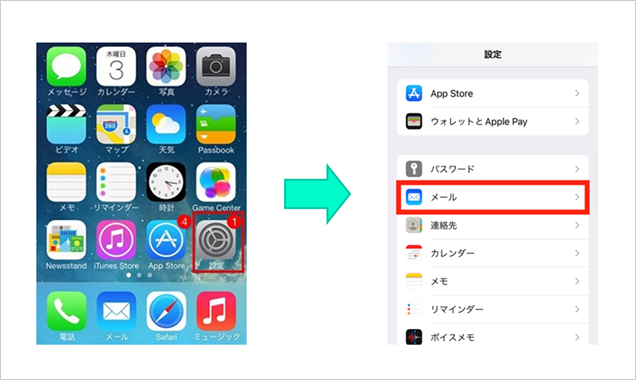
【設定】アプリを起動し、【メール】をタップします。
※ iOS16.3.1現在での方法になります。iOSバージョンによって多少表示が異なる場合があります。
02
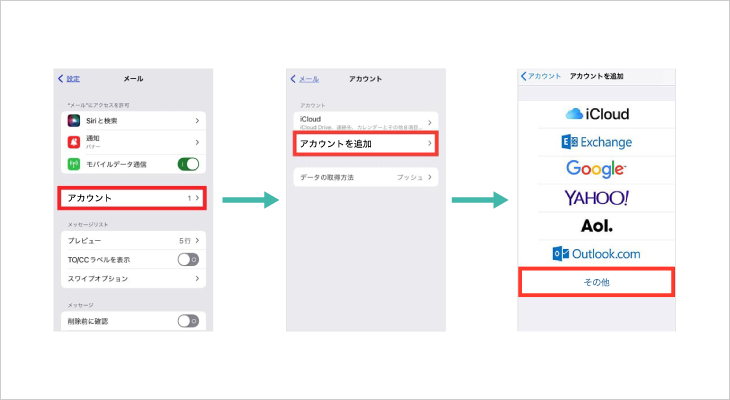
【アカウント】→【アカウントを追加】→【その他】の順にタップします。
03
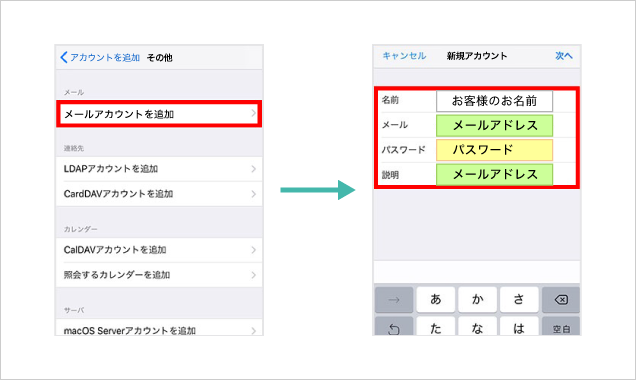
【メールアカウントを追加】をタップすると[新規アカウント]と表示されるので、「名前、メール、パスワード、説明」に設定情報を入力し【次へ】をタップしてください。
04
契約時にお送りしている【お申込み内容確認書兼設定通知書】か【追加メールアドレス設定情報】をご確認ください。
※紛失した場合は、設定通知書を再発行(手数料1,100円)できますので、お問い合わせくださいませ。
【お申込み内容確認書兼設定通知書】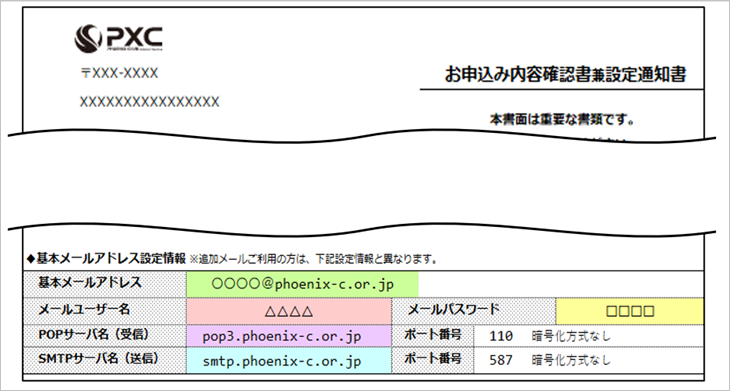
【追加メールアドレス設定情報】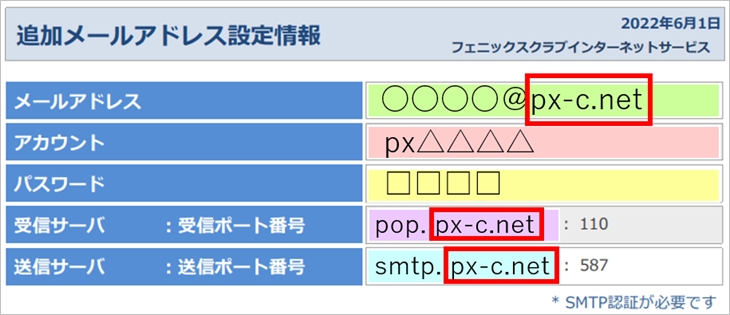
※【追加メールアドレス】の赤枠は登録時にお客様が選ばれたドメインとなります。メールアドレスの「@」以下をご入力ください
05
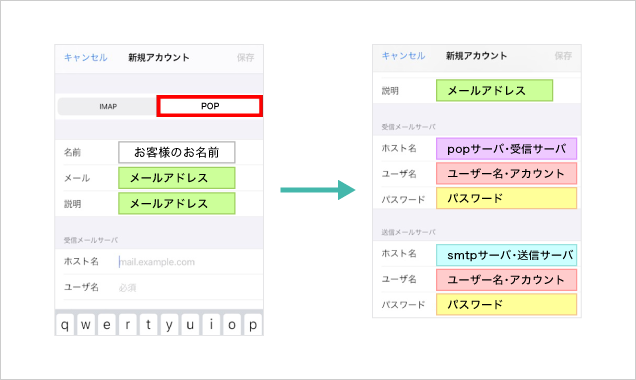
【POP】をタップし[受信メールサーバ]と[送信メールサーバ]の「ホスト名、ユーザ名、パスワード」に設定情報を入力後【保存】します。
| アカウント情報 | 名前 | お客様のお名前 |
|---|---|---|
| メール | 設定書記載のメールアドレス | |
| 説明 | 設定書記載のメールアドレス | |
| 受信サーバ | ホスト名 | 設定書記載の「POPサーバ名(受信)」もしくは「受信サーバー」 |
| ユーザ名 | 設定書記載の「ユーザ名」もしくは「アカウント」 | |
| パスワード | 設定書記載の「パスワード」 | |
| 送信サーバ | ホスト名 | 設定書記載の「SMTPサーバ名(送信)」もしくは「送信サーバー」 |
| ユーザ名 | 設定書記載の「ユーザ名」もしくは「アカウント」 | |
| パスワード | 設定書記載の「パスワード」 |
06
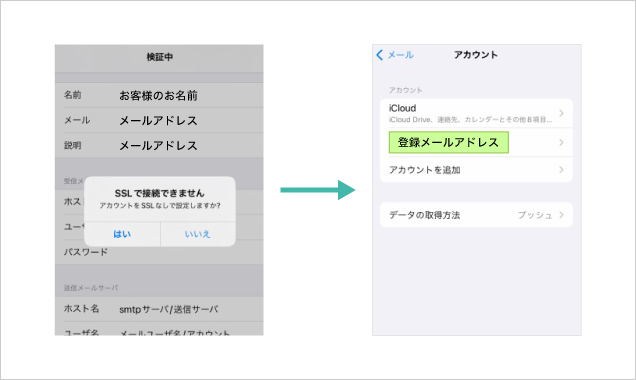
「SSLで接続できません」と表示されたら「はい」をタップすると入力情報の右側にチェックが入り、【アカウント】に画面が戻ります。
※ 再度接続できない旨のメッセ―ジが出る場合は、入力情報が誤っている可能性があります。再度ご確認ください。
※ 「SSLで接続できません」の表示が2回出ることがあります。再度「はい」をタップしてください。
※ バージョンによって【アカウント】に画面が戻らずに設定が完了する場合があります。そのまま完了で問題ありません。
07
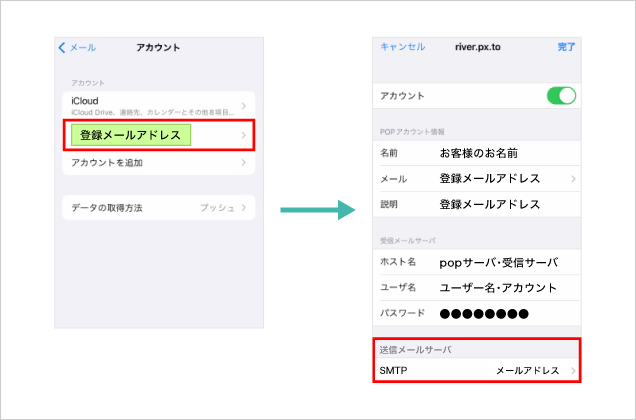
【アカウント】にて、追加したメールアドレスをタップし、下部にある「送信メールサーバ」の[SMTP]をタップしてください。
08
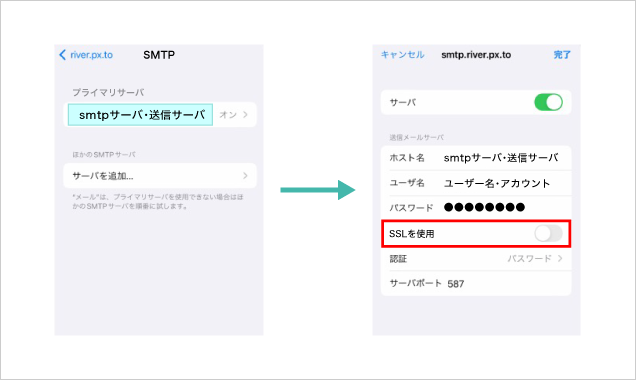
【SMTP】の「プライマリサーバ」をタップ、「SSLを使用」がオフなことを確認ください。以上でメールの設定は完了となります。
お電話でのお問い合わせ
- 0120-911-528
- 受付時間:10:00~17:00(土日祝・年末年始は除く)
- IP電話をご利用の場合
- 050-5520-2800
- 上記以外のダイヤル
- 011-280-3300


